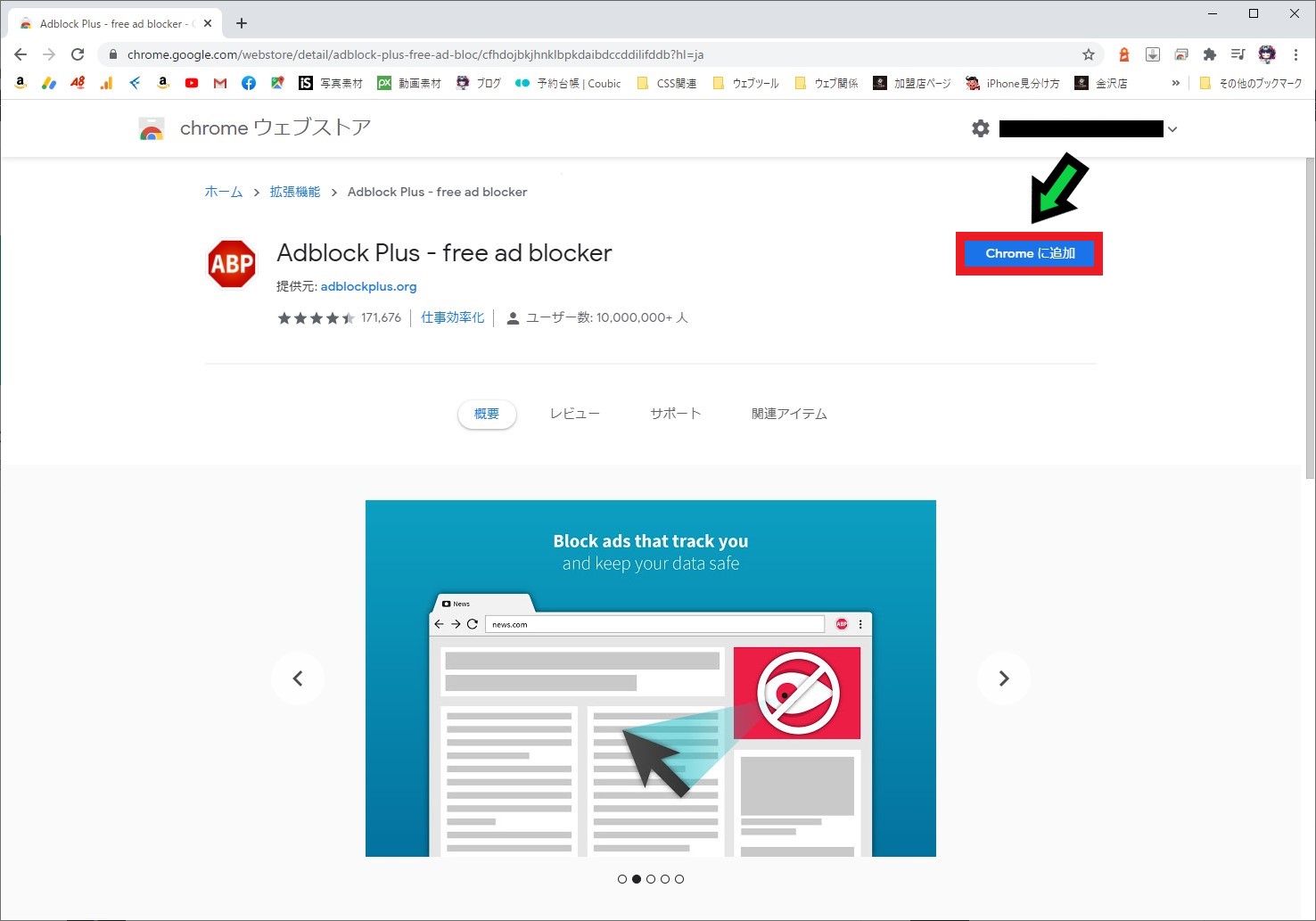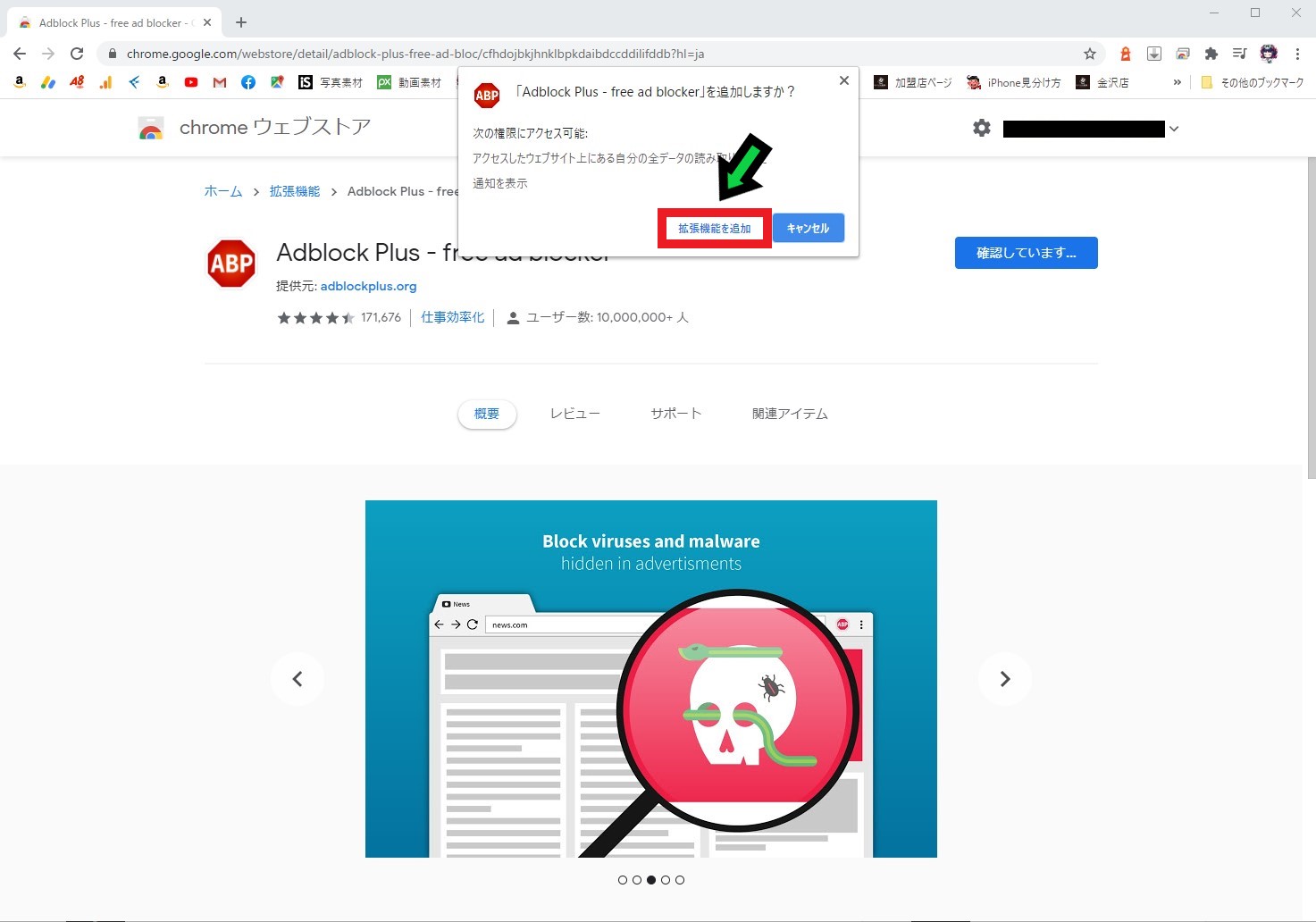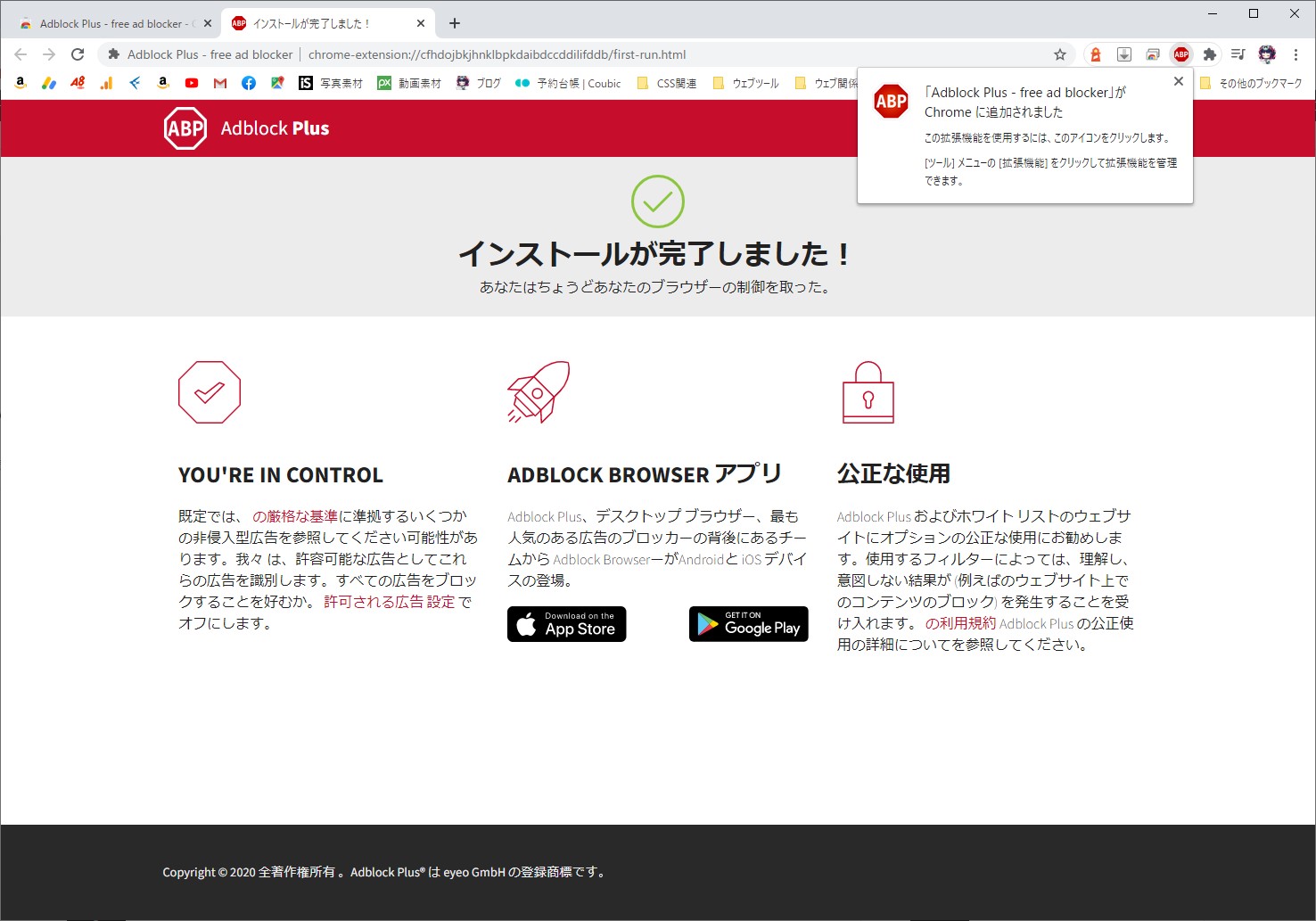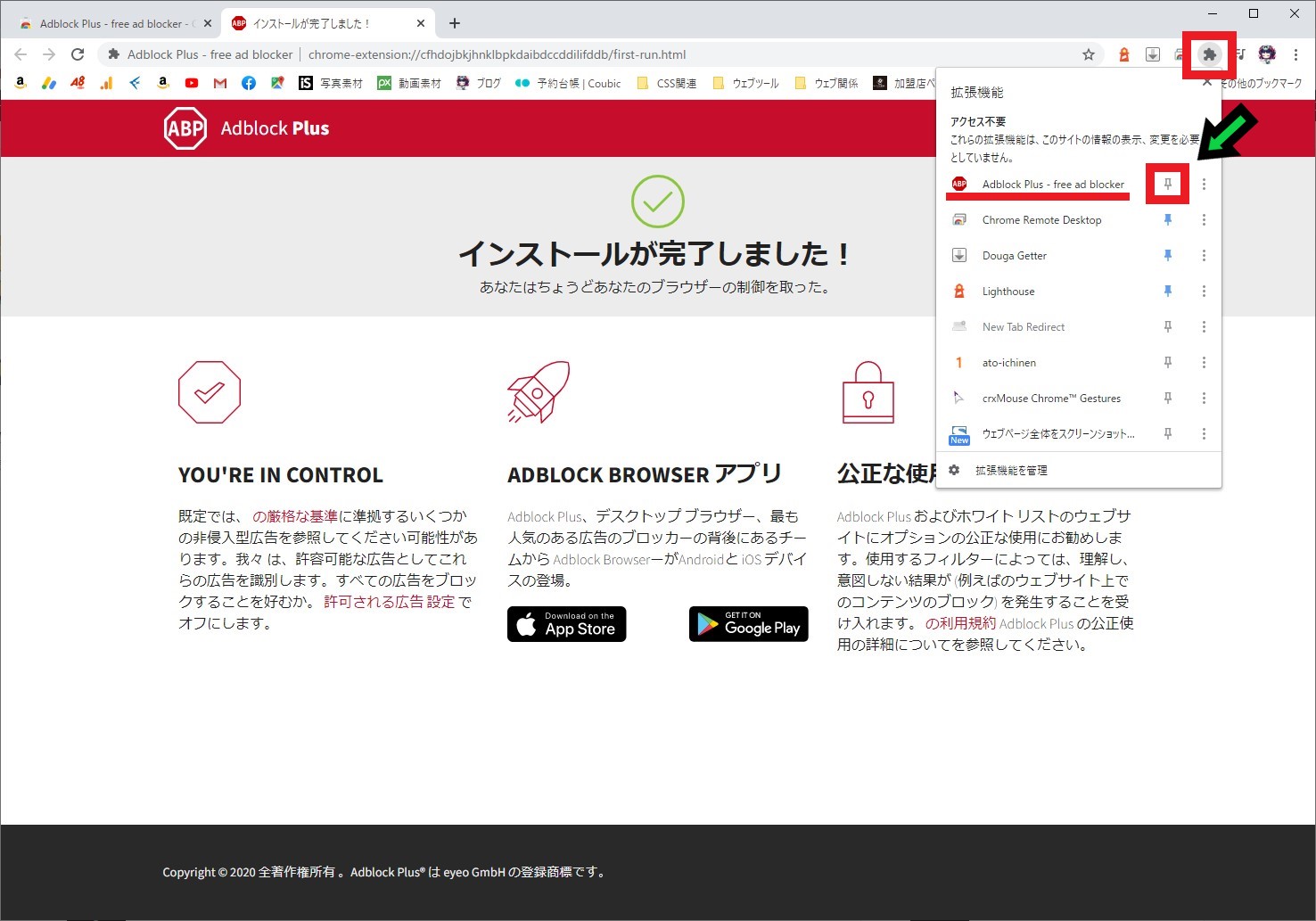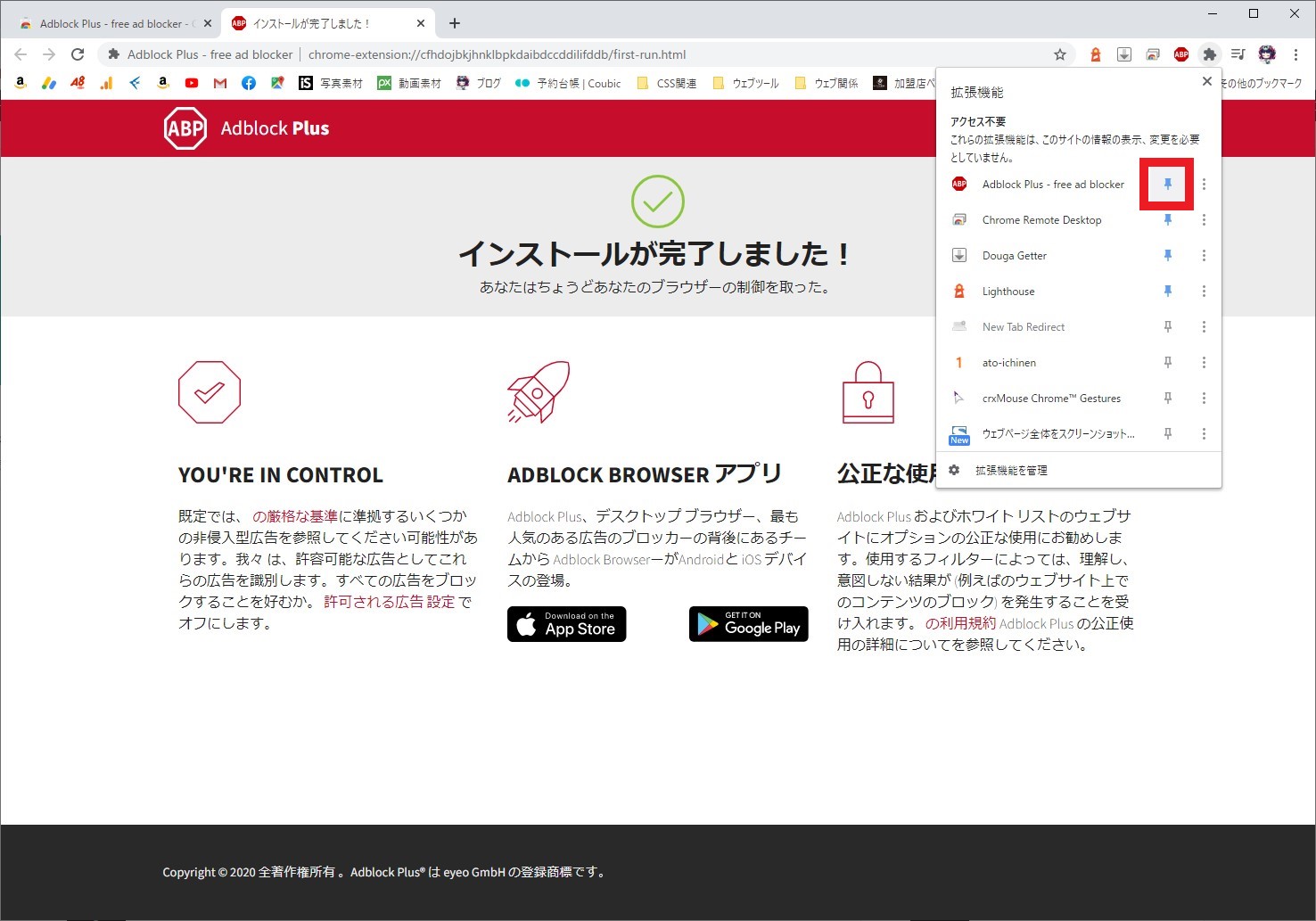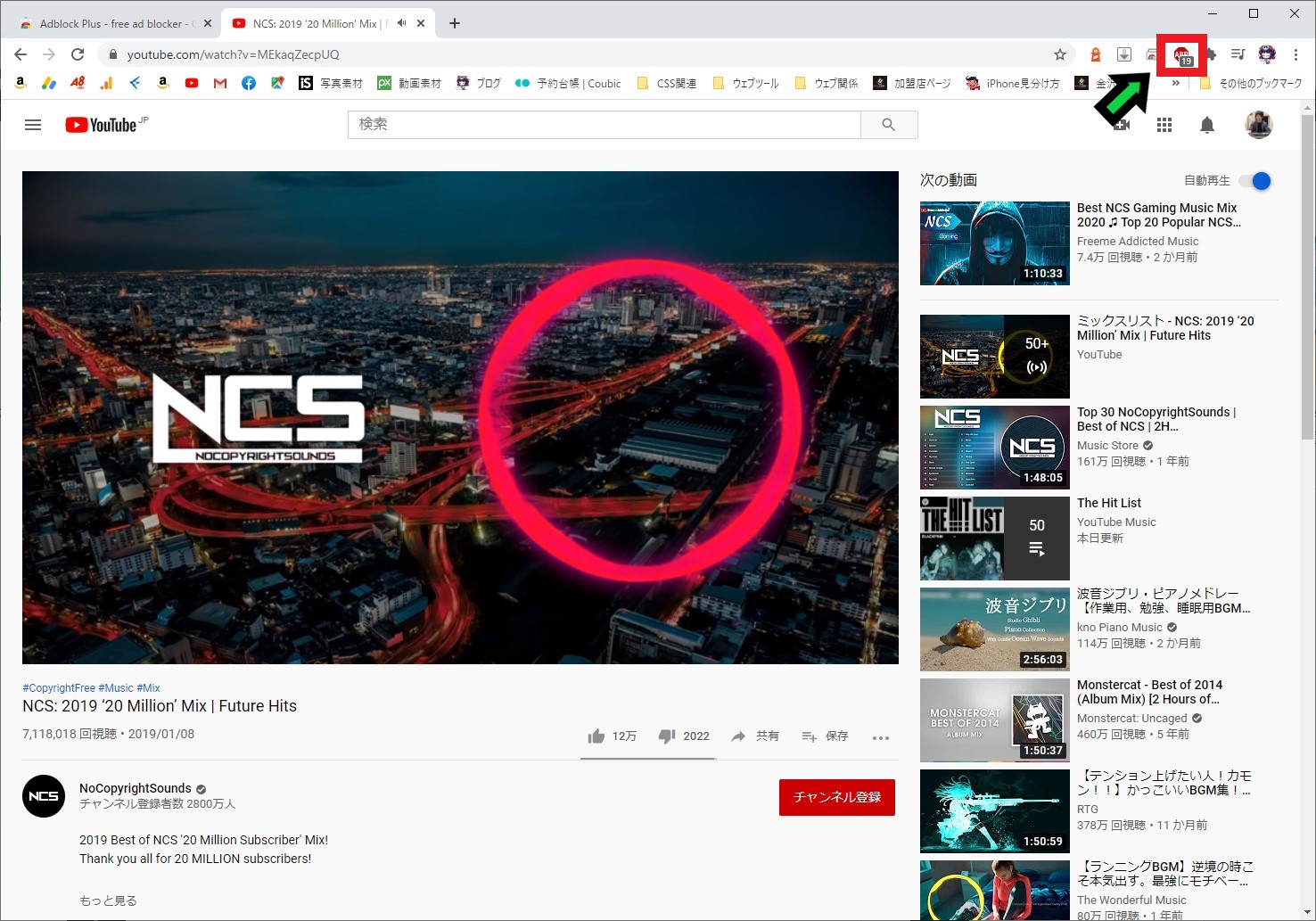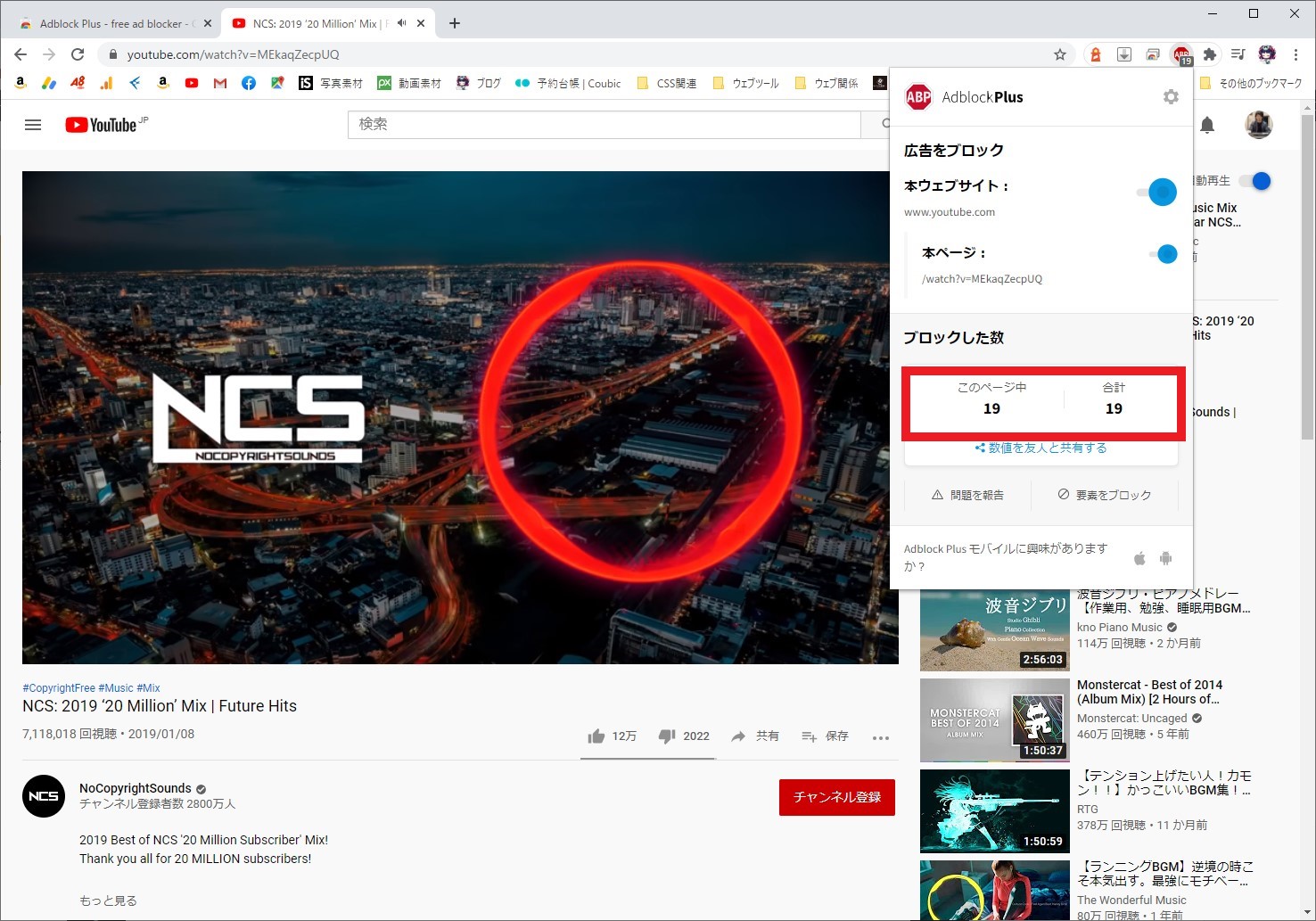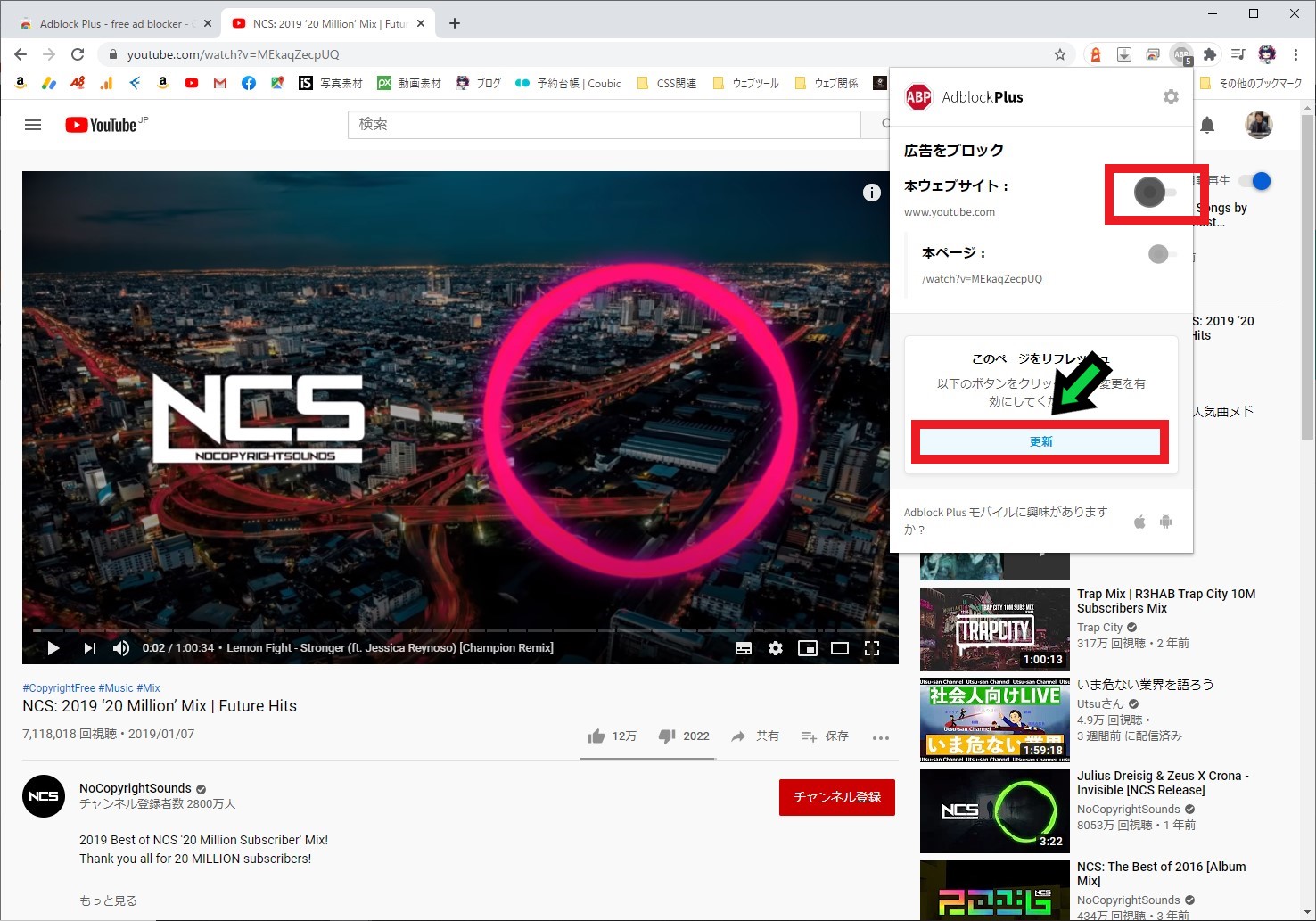作成日:2020/10/10
(更新日:2020/10/10)

こういった疑問に答えます。
Contents
本記事のテーマ
広告をブロックするプラグイン「Adblock Plus」の設定方法【Chrome】
記事の信頼性

200社ほどの企業のパソコンサポートを担当していました。
今ではパソコン修理会社を設立して、年間500台以上のトラブル対応を行っております。
この記事から得られる事
YouTubeなどを見ている時に表示される広告をブロックする方法について解説します。
Google Chromeにて「Adblock Plus」というプラグインを有効にする事で、自動的にブロックできます。
この記事を読むことで、簡単に設定する事ができます。
今回はGoogle Chromeの拡張機能「Adblock Plus」について紹介します。
「Adblock Plus」は様々な広告をブロックしてくれる便利なプラグインです。
簡単にオンオフができるので、使い勝手も抜群です。
快適にインターネットを使いたい方にオススメです。
広告をブロックするプラグイン「Adblock Plus」の設定方法【Chrome】
【前提条件】
・この方法はwindows10での手順です。
「Adblock Plus」のインストール方法
【手順】
①「Adblock Plus」のダウンロードサイトへ →
https://chrome.google.com/web…
②「Chromeに追加」をクリック
③「拡張機能を追加」をクリック
④以上で「Adblock Plus」のインストールが終わりました
「Adblock Plus」の使い方
基本的には何もしなくても広告ブロック機能が有効になっています。
ただ、広告以外のものもブロックしてしまう場合があるので、簡単に機能のオンオフができるように設定することをオススメします。
設定方法については以下の手順を参考にしてください。
【手順】
①Google Chromeを開き、画面右上のパズルマークをクリックし、「Adblock Plus」をピン留めします
②ピン留めすると青くなります
③画面右上に「Adblock Plus」のアイコンが表示されます
④「Adblock Plus」のアイコンをクリックすると、広告をブロックした数が表示されます
⑤「Adblock Plus」の機能をオフにしたい場合は、「本ウェブサイト」をオフにし、「更新」をクリックします